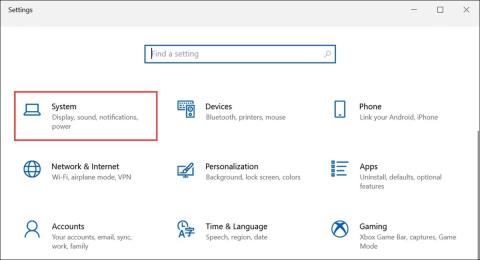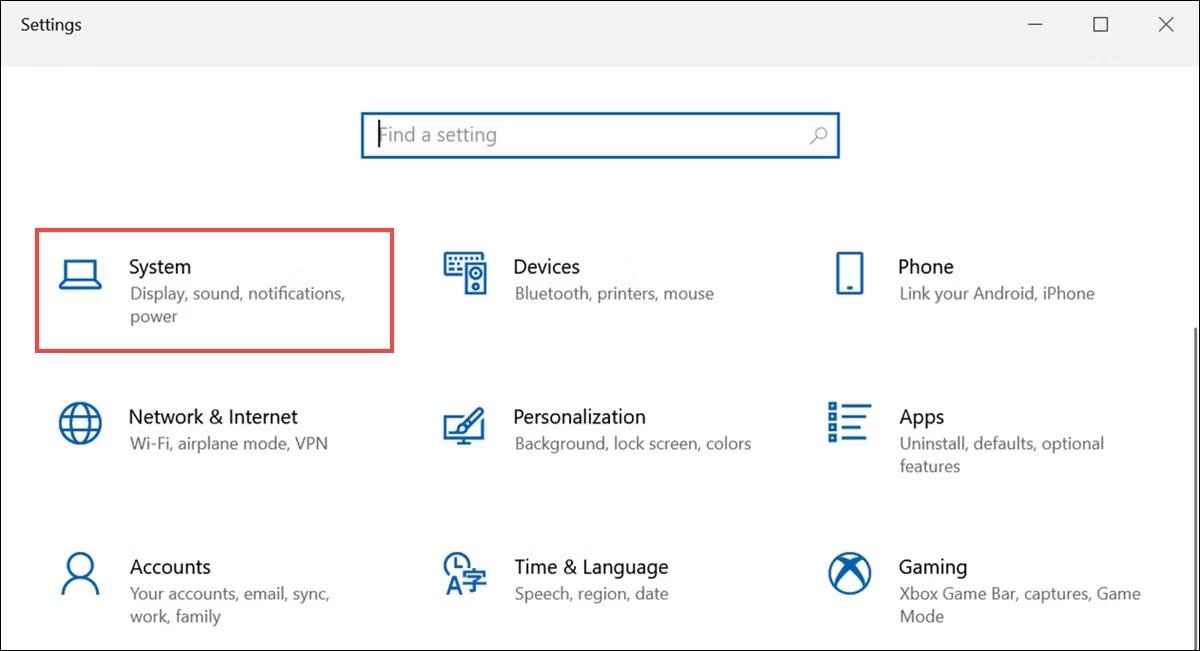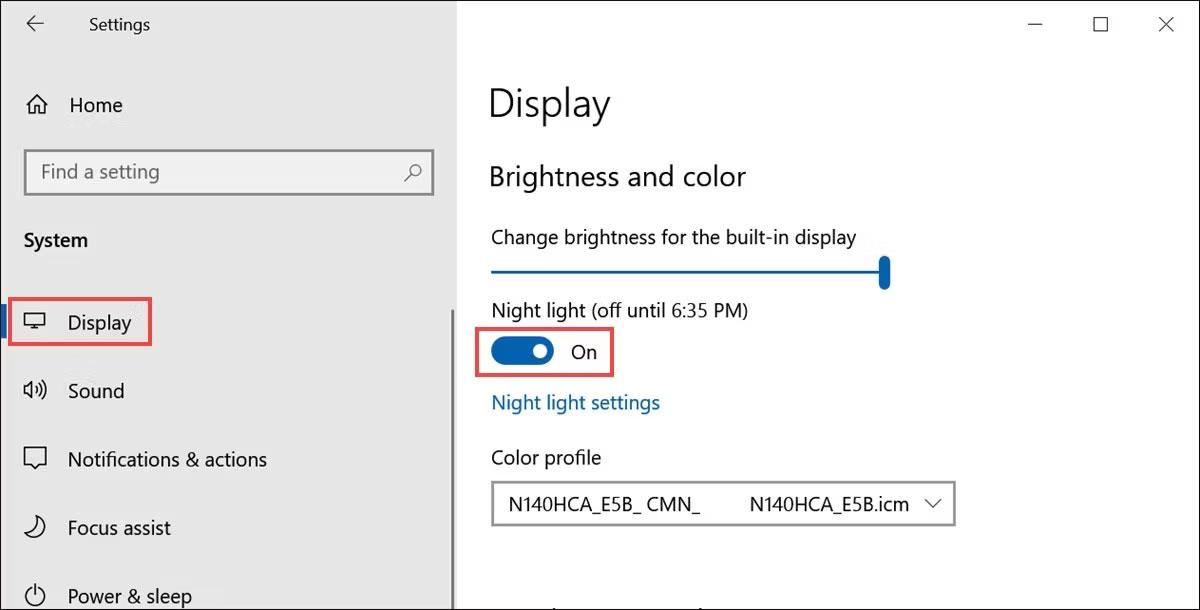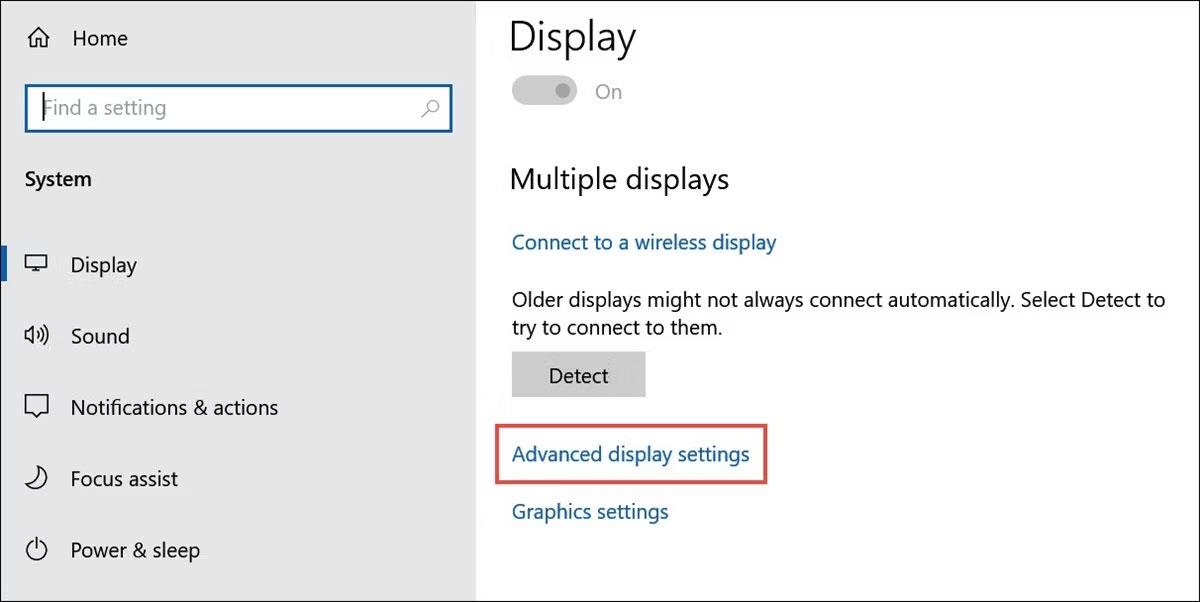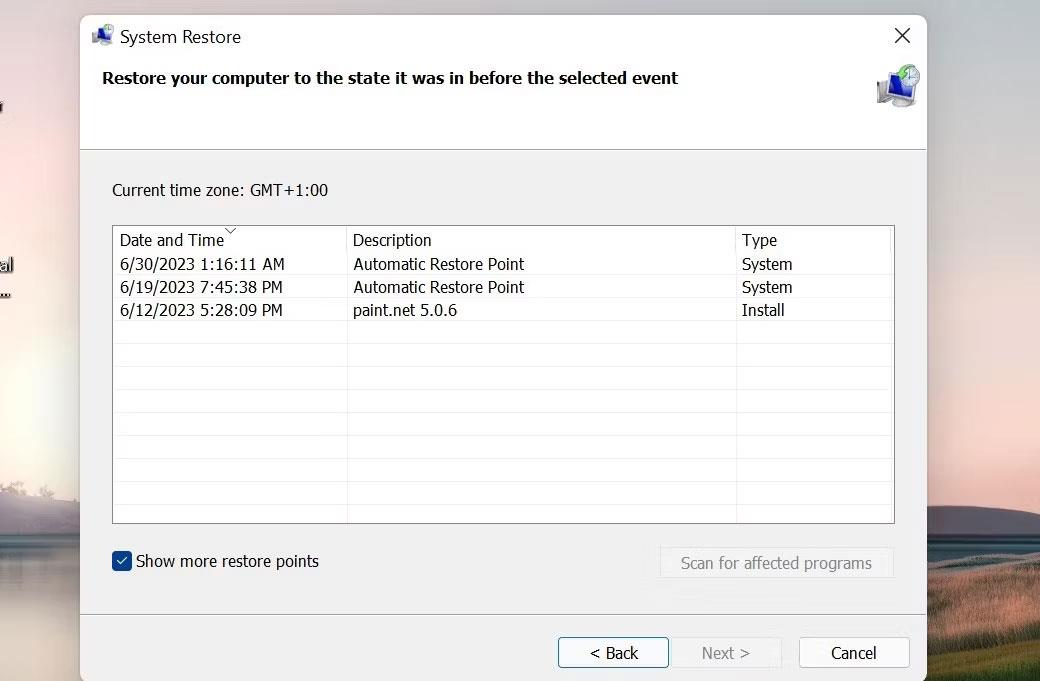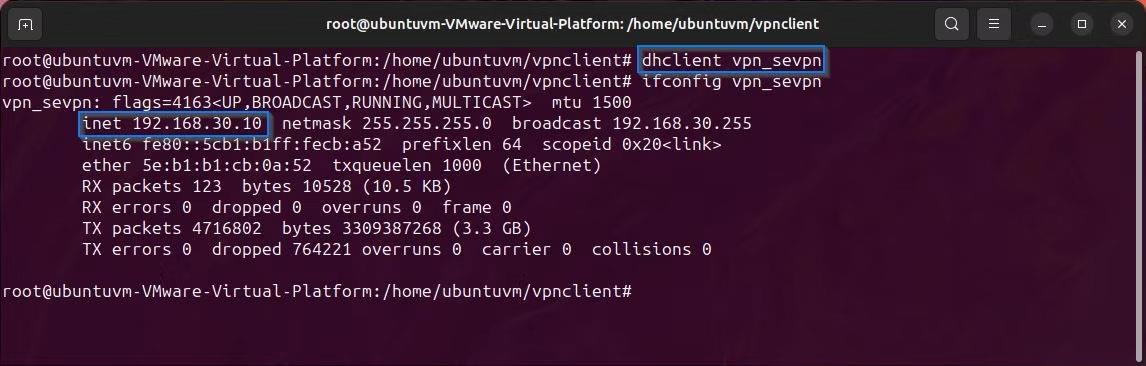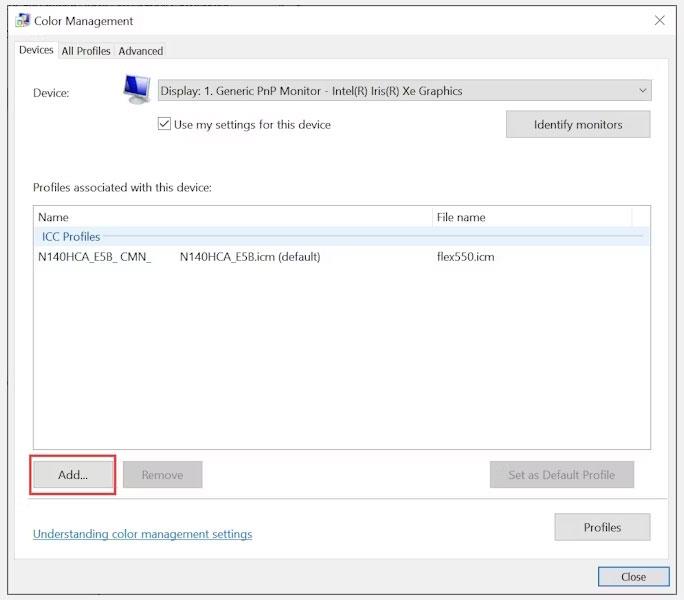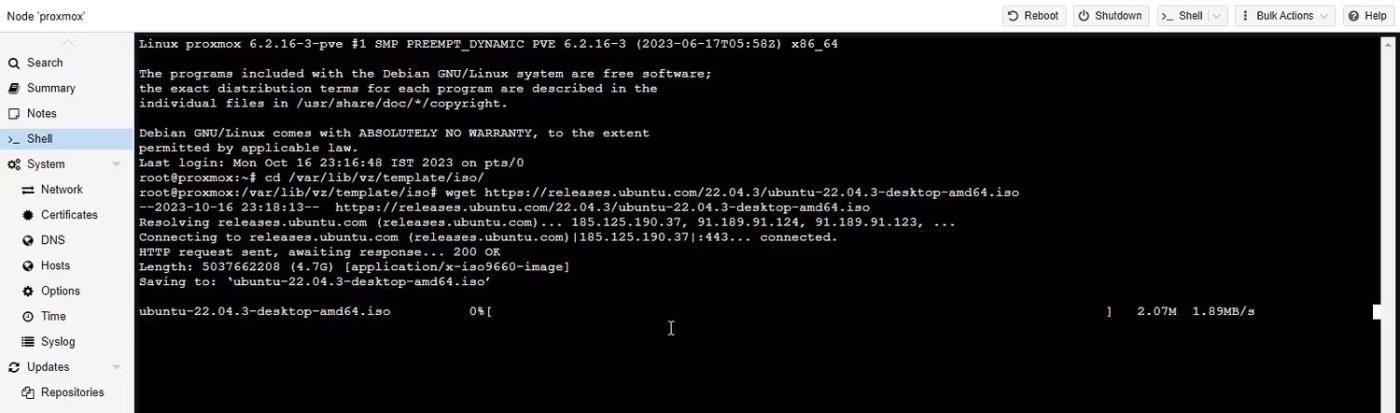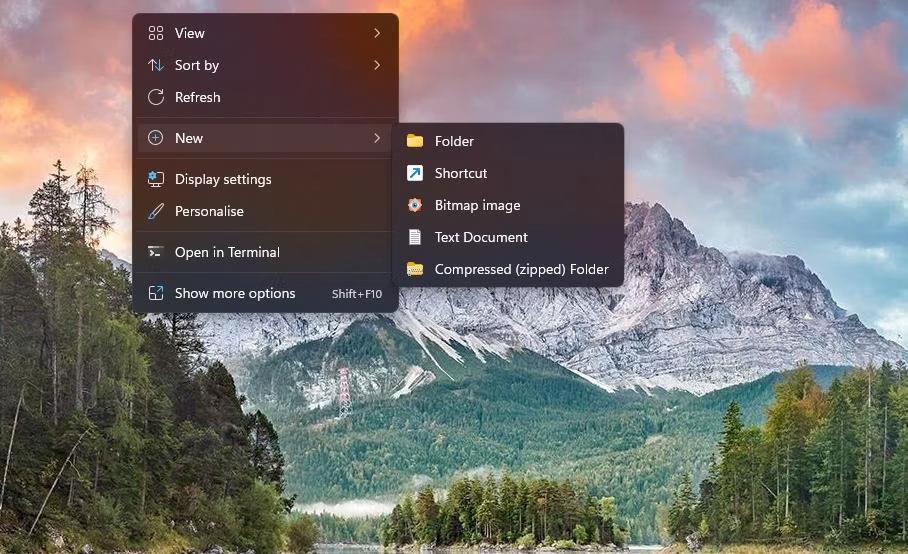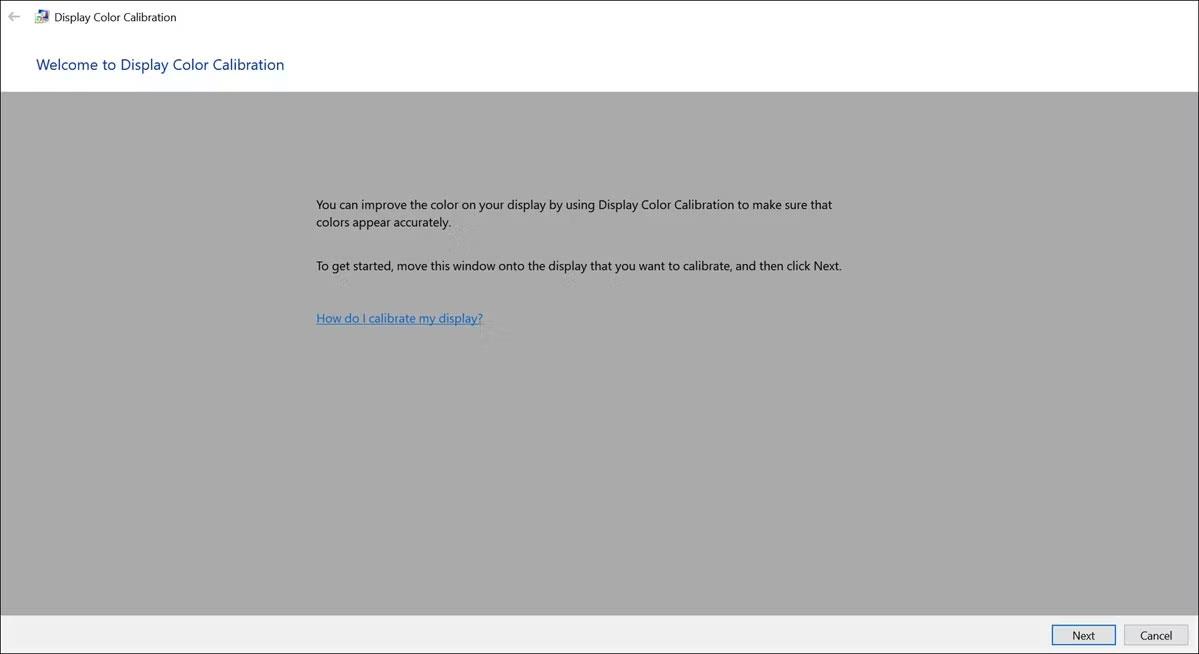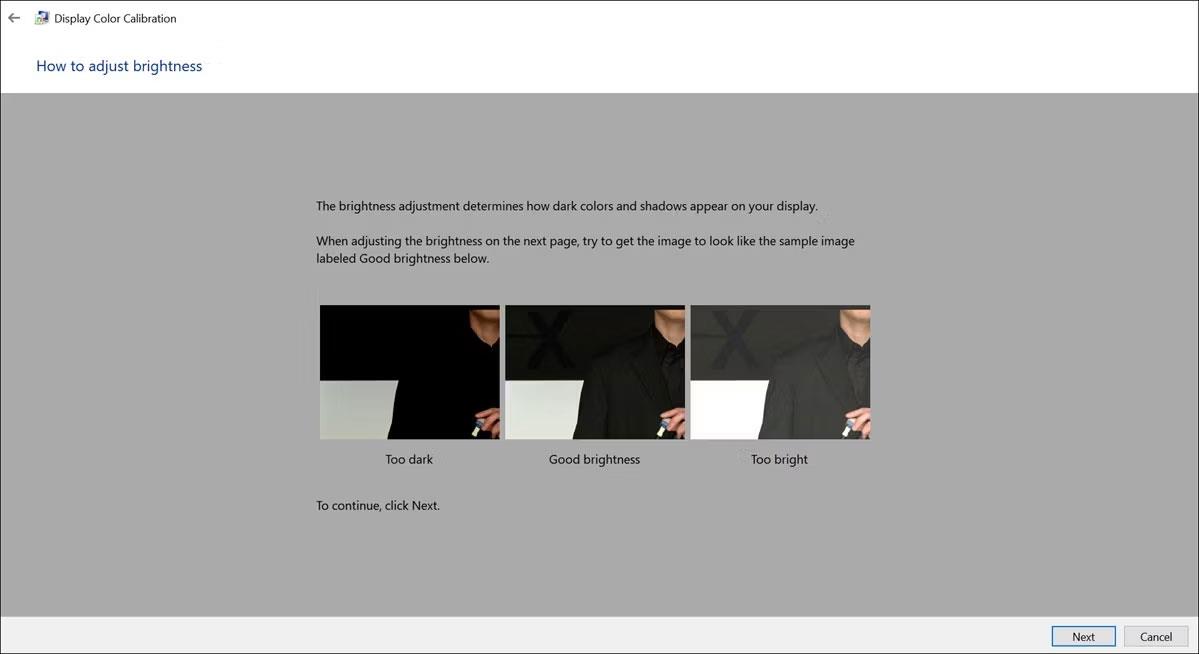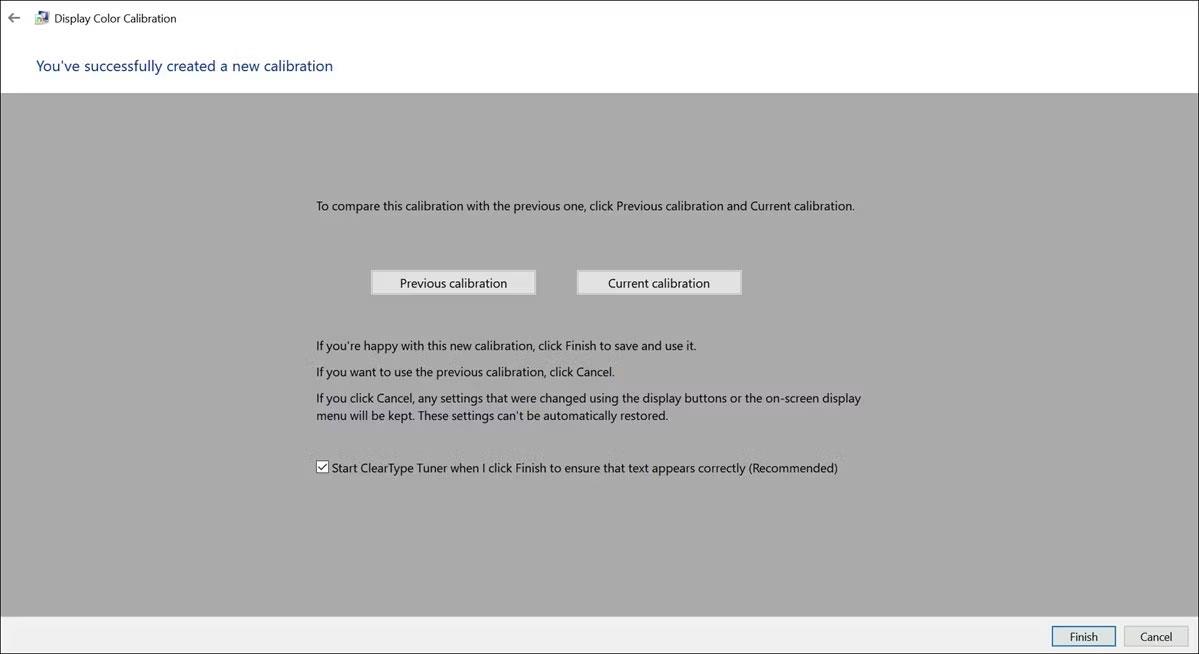Att upptäcka att din bärbara dators skärm är gul kan vara ganska irriterande. Det påverkar inte bara din arbets- och underhållningsupplevelse, utan det får dig också att undra vad som kan orsaka denna oönskade färg. Denna färgförändring kan uppstå på grund av både hårdvaru- och mjukvaruproblem på ditt system.
För att fixa gulning på din bärbara dators skärm är det viktigt att utforska de vanliga orsakerna bakom det och lära dig om de olika lösningar som kan användas.
Vanliga orsaker till gula fläckar på laptopskärmar
Innan vi fortsätter med felsökning, låt oss först utforska de vanliga orsakerna som kan orsaka denna färgavvikelse. Att förstå den potentiella boven är nyckeln för att effektivt lösa problemet.
1. Hårdvaruproblem
En av huvudorsakerna till att din bärbara dators skärm gulnar kan vara hårdvarurelaterade problem. Om bildskärmskomponenterna eller bildskärmskablarna är felaktiga eller skadade kan de påverka färgskärmen och leda till missfärgningsproblem.
2. Installera programvaran
Ibland är det mjukvaruinställningarna på din bärbara dator som orsakar den gula fläcken. Du kanske till exempel har aktiverat funktionen Nattljus , som kan justera färgtemperaturen på din skärm för att minska exponeringen för blått ljus men också oavsiktligt orsaka en gulaktig nyans.
3. Problem med grafikdrivrutinen
En bärbar dators grafikdrivrutin spelar en nyckelroll för att visa färger på skärmen. Föråldrade eller skadade grafikdrivrutiner kan leda till skärmproblem, inklusive den där irriterande gula nyansen du ser.
4. Färgkonfiguration
Färgprofiler avgör hur din bärbara dator tolkar och visar färger. Felaktiga färgprofiler kan skeva färger, vilket resulterar i en gulaktig skärm.
5. Kalibrera skärmen
Om din bärbara dators skärmkalibrering är felkonfigurerad kan det påverka färgnoggrannheten och resultera i en gul nyans. Kalibrering säkerställer att färgerna som visas på skärmen matchar industristandarder.
Hur man fixar gula laptopskärmsfel på Windows
Nu när du vet orsaken är det dags att lära dig mer om lösningarna.
1. Åtgärda maskinvaruproblem (skärmfel, skärmkabelfel)
Börja med att göra en grundlig fysisk inspektion av din bärbara dators skärm. Leta efter eventuella sprickor, skador eller synliga avvikelser på skärmens yta. Fysisk skada på skärmen kan resultera i färgavvikelser, inklusive en gulaktig nyans.
Om du märker någon fysisk skada, till exempel en sprucken eller skadad skärm, är det bäst att konsultera en professionell tekniker eller tillverkaren av din bärbara dator för att byta skärm.
Om det inte finns några synliga skärmskador, var uppmärksam på bildskärmskabeln. Se till att den är ordentligt ansluten till både skärmen och den bärbara datorns moderkort. En lös eller skadad bildskärmskabel kan leda till bildskärmsproblem, inklusive färginstabilitet. Sätt försiktigt tillbaka kabeln för att säkerställa en säker anslutning.
2. Stäng av nattljus
Om du märker en gul nyans på din bärbara dators skärm och misstänker att en programvaruinställning kan vara boven, kommer den här metoden att visa dig hur du stänger av nattljusfunktionen. Den här funktionen kan justera skärmens färgtemperatur och att stänga av den kan hjälpa till att återställa normala färger.
Så här gör du:
1. Klicka på Windows Start-knappen.
2. Välj inställningsikonen (kugghjulsform) för att starta Windows-inställningar .
3. I fönstret Windows-inställningar klickar du på kategorin System .
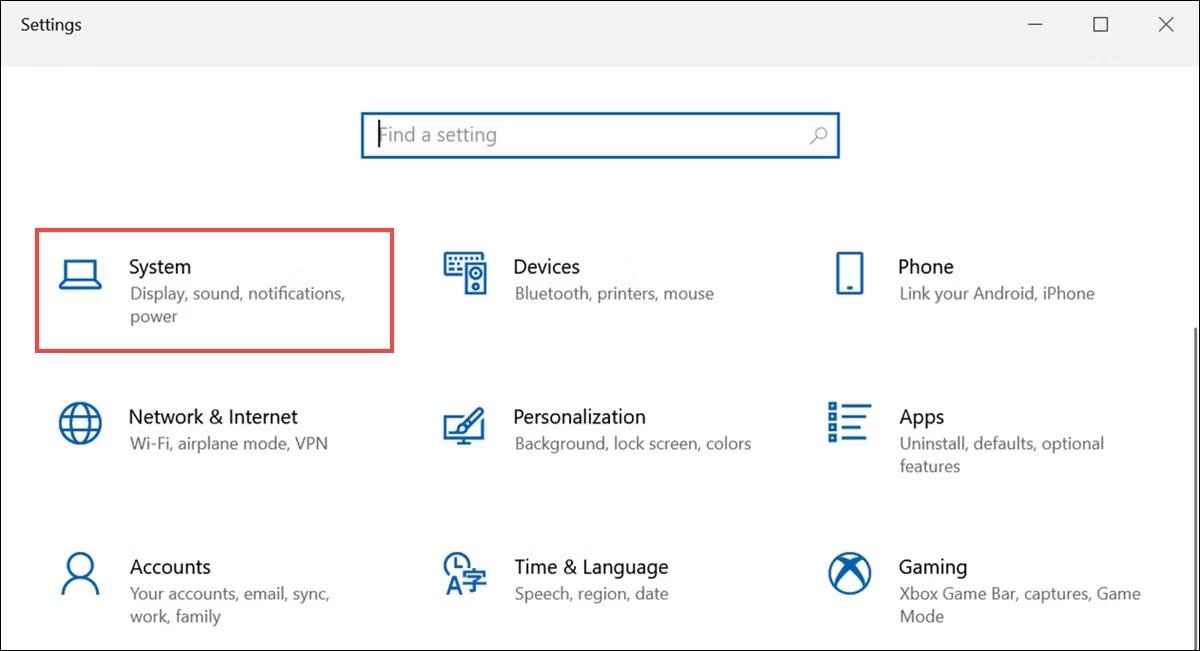
Systeminställningar för Windows 10 är markerade i fönstret Inställningar
4. Från det vänstra sidofältet byter du till fliken Display , om du inte redan har gjort det, för att komma åt skärmrelaterade inställningar.
5. I Displayinställningar letar du reda på funktionen Nattljus och ställer omkopplaren i läge Av . Denna åtgärd kommer att stänga av Night Light-funktionen och återställa din skärm till dess standardinställningar för färgtemperatur.
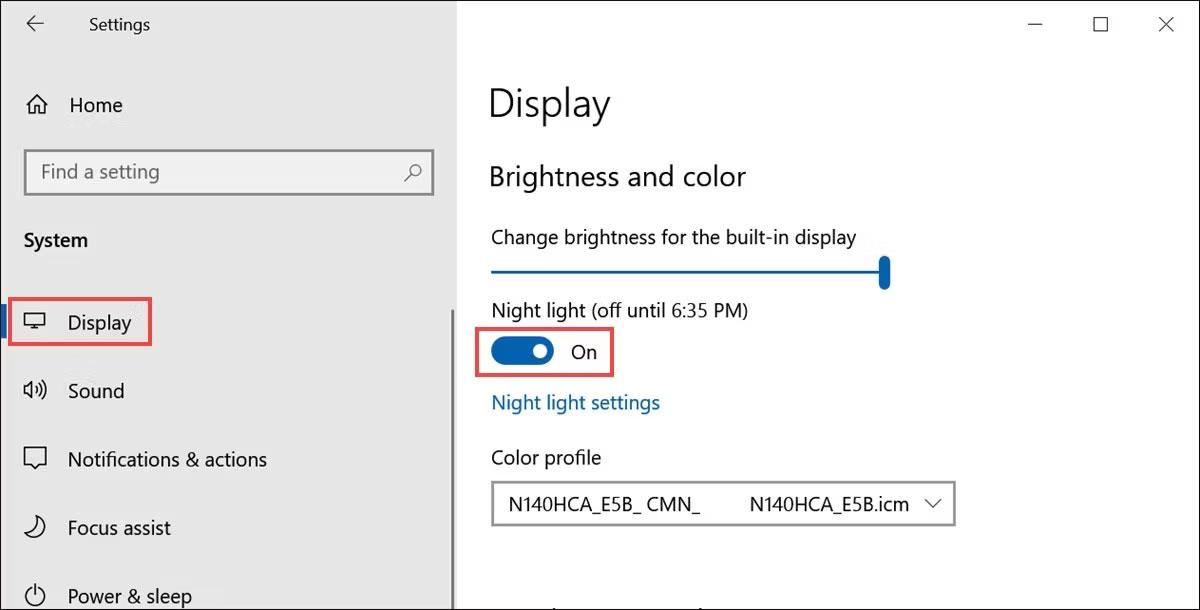
Växlingsknapp för nattljus i Windows skärminställningar
Med funktionen Nattljus inaktiverad kontrollerar du om problemet med gula färgtoner fortfarande existerar. Om problemet är löst har du identifierat och löst orsaken.
3. Uppdatera grafikdrivrutinen
Föråldrade eller skadade grafikdrivrutiner kan leda till ojämna färger, inklusive gulfärgning av skärmen. Denna metod guidar dig genom processen att uppdatera din grafikdrivrutin för att säkerställa optimal färgåtergivning.
När drivrutinsuppdateringen är klar startar du om din bärbara dator och kontrollerar om problemet med gul färgton är löst. Att uppdatera din grafikdrivrutin kan ofta lösa färgrelaterade problem.
4. Lägg till ny färgprofil
Felaktiga färgprofiler kan förvränga färgerna som visas på din bärbara dators skärm, vilket orsakar problem med gul skärm.
Så här lägger du till en ny färgprofil eller ändrar en befintlig färgprofil för att uppnå korrekt färgrepresentation:
1. Du behöver en färgprofil för att lägga till. Det kan laddas ner från officiella källor som Adobe . Ladda ner och extrahera ICC-profilen.
2. Starta Windows-inställningar och växla till kategorin System .
3. Från vänster klickar du på Bildskärm för att komma åt skärmrelaterade inställningar.
4. I Bildskärmsinställningar, rulla nedåt för att hitta och klicka på Avancerade skärminställningar .
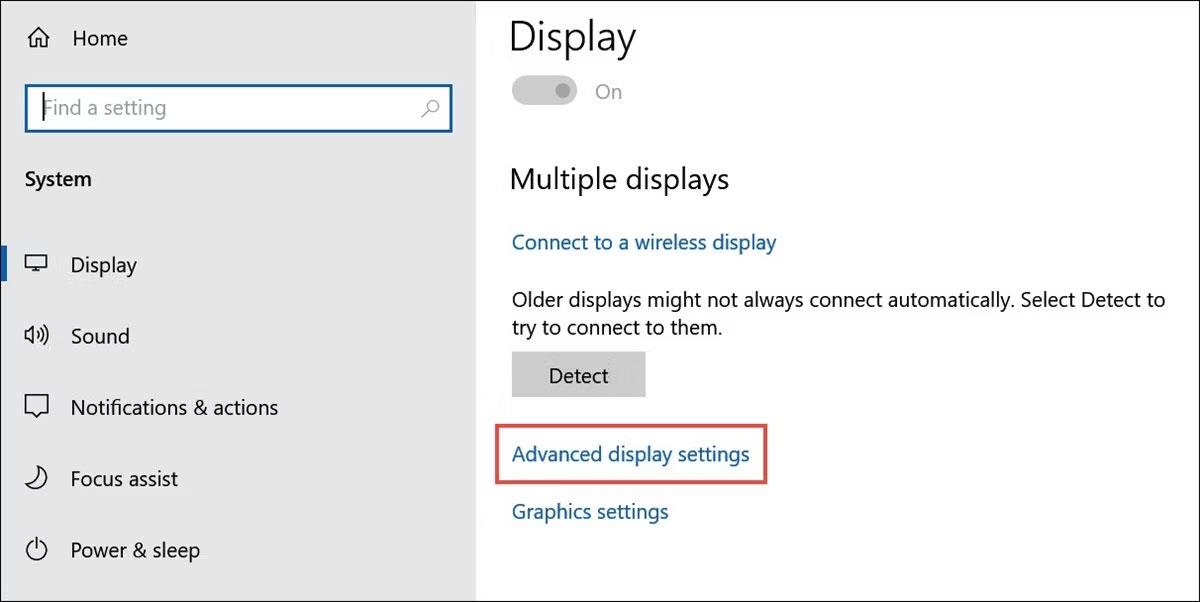
Avancerade skärminställningar i Windows 10 Bildskärmsinställningar
5. I fönstret Avancerade bildskärmsinställningar väljer du Egenskaper för Display adapter för Egenskapen Display 1 .
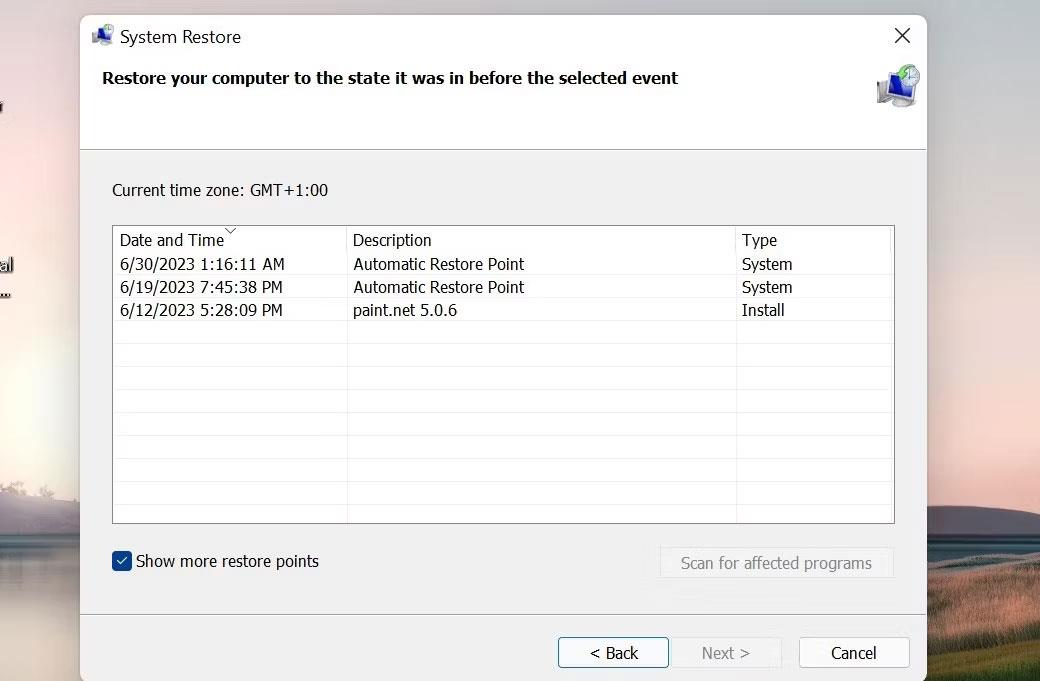
Visningsadapteregenskaper för Display 1-alternativet i Avancerade skärminställningar
6. I egenskapsfönstret byter du till fliken Färghantering och väljer alternativet Färghantering .
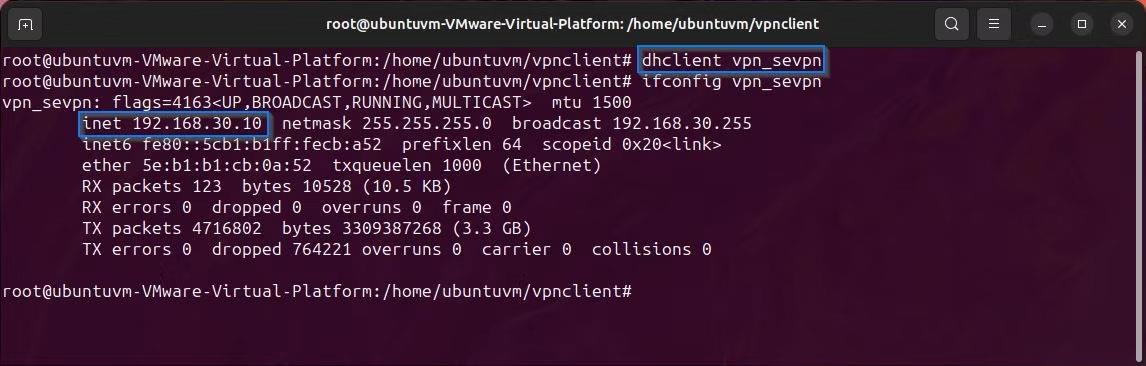
Alternativet Färghantering i Visningsegenskaper
7. Klicka på knappen Lägg till för att lägga till en ny färgprofil.
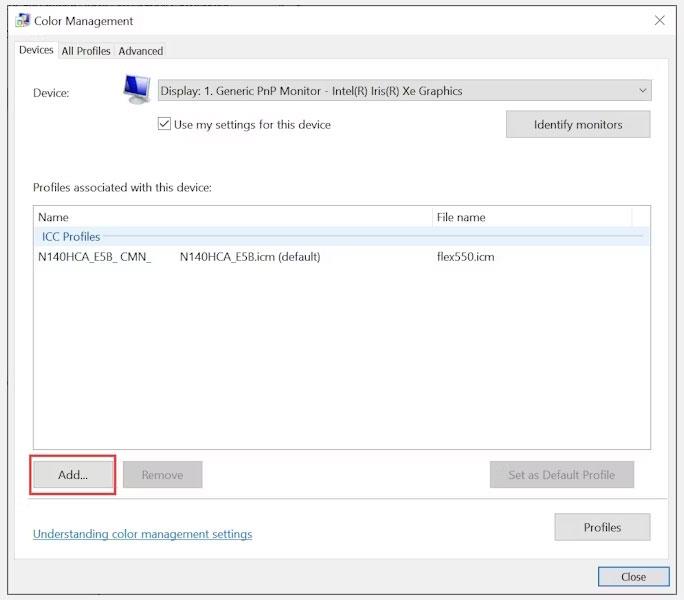
Lägg till-knapp för att lägga till en ny färgprofil
8. Klicka sedan på knappen Bläddra och välj en av ICC-profilerna som du har laddat ner och tror kommer att lösa problemet med gul skärm.
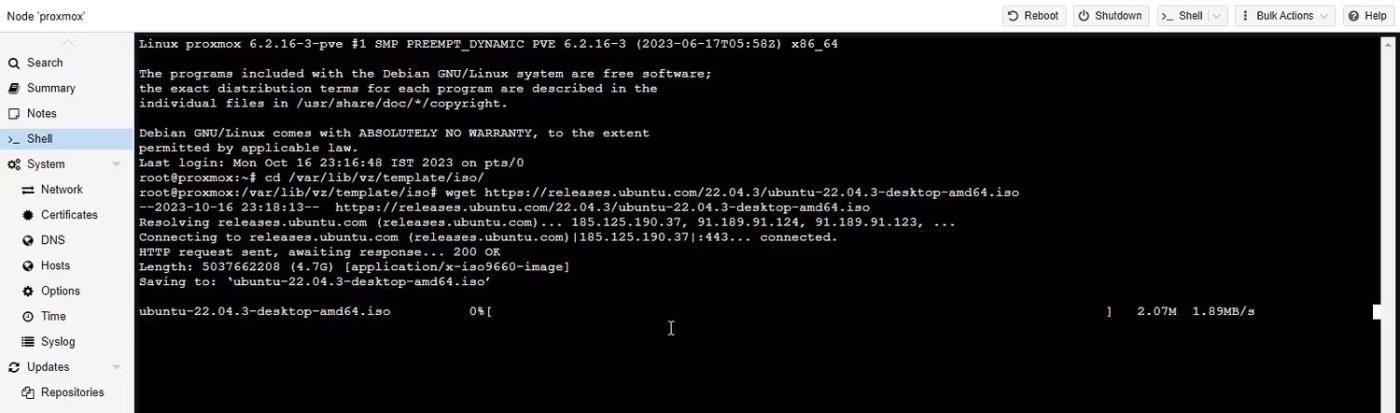
Bläddra och välj färgprofiler
9. När du har lagt till en färgprofil, välj den profilen och klicka på knappen Ange som standardprofil .
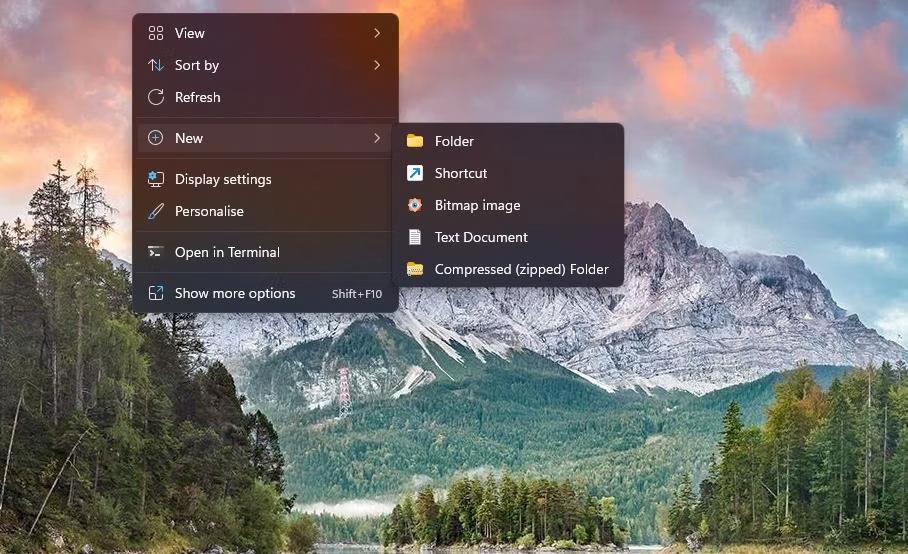
Knappen Ange som standardprofil för att ställa in den nyligen tillagda profilen som standard
10. Kontrollera om problemet med gul skärm har lösts. Om inte, lägg till en annan profil och ställ in den som standard.
Att lägga till en ny färgprofil kan hjälpa till att justera hur färger visas på din bärbara dators skärm. Experimentera med olika profiler tills du hittar en som eliminerar gulning.
5. Kalibrera skärmens färg
Monitorkalibrering säkerställer att färgerna återges korrekt på din bärbara dators skärm. Om problemet med gul skärm kvarstår, kommer denna metod att leda dig genom stegen för att kalibrera din skärm för optimal färgnoggrannhet.
Så här gör du:
1. I Windows sökfält, skriv "Calibrate display color" och klicka på dess ikon för att starta den.
2. Maximera fönstret till helskärm om hela skärmen är gul.
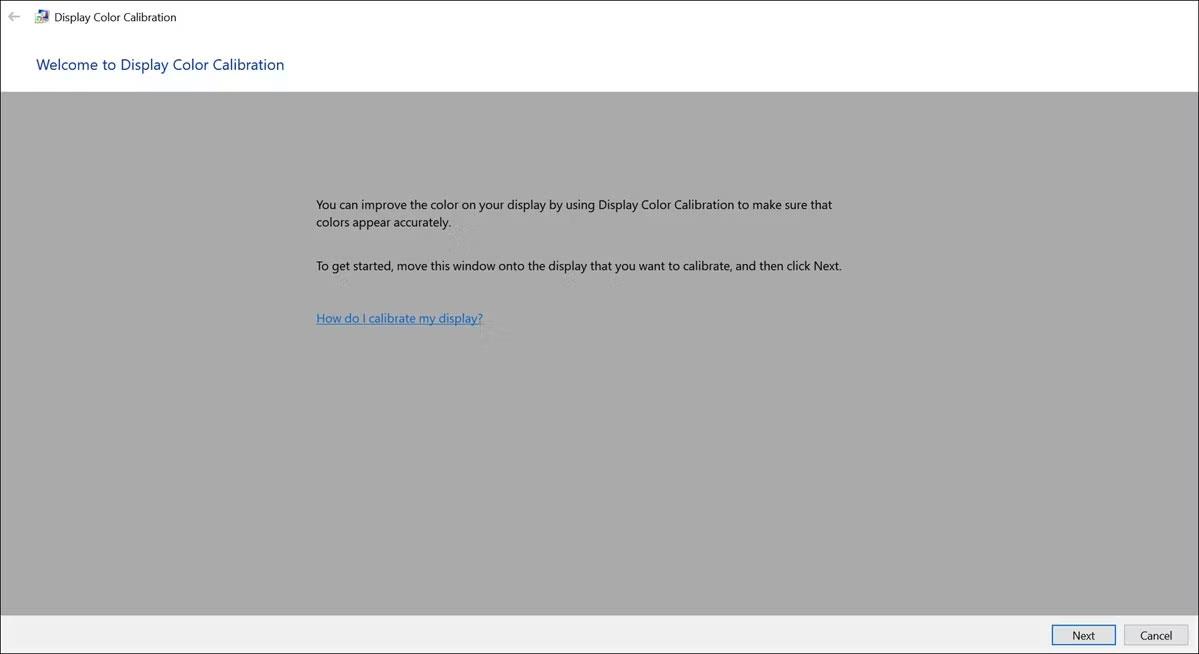
Välkomstskärmen kalibrerar skärmens färg
3. Följ nu instruktionerna för att fixa den gula nyansen på skärmen.
4. Flytta skjutreglaget för att justera skärmens gamma om det är det som orsakar problemet.
Justera gammafönstret med skjutreglaget för att ställa in gammanivån
5. Justera sedan ljusstyrkan och kontrasten efter dina önskemål.
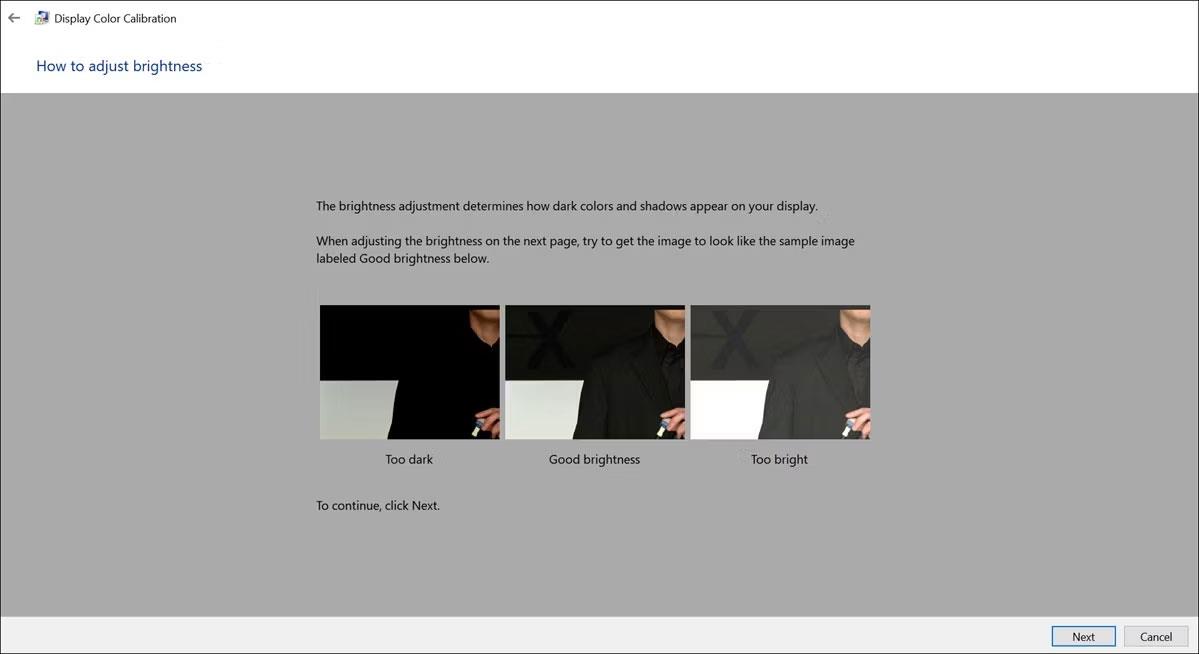
Justera fönstrets ljusstyrka
6. Slutligen, jämför din nuvarande kalibrering med den tidigare kalibreringen och kontrollera om den gula färgen försvinner med denna nya kalibrering.
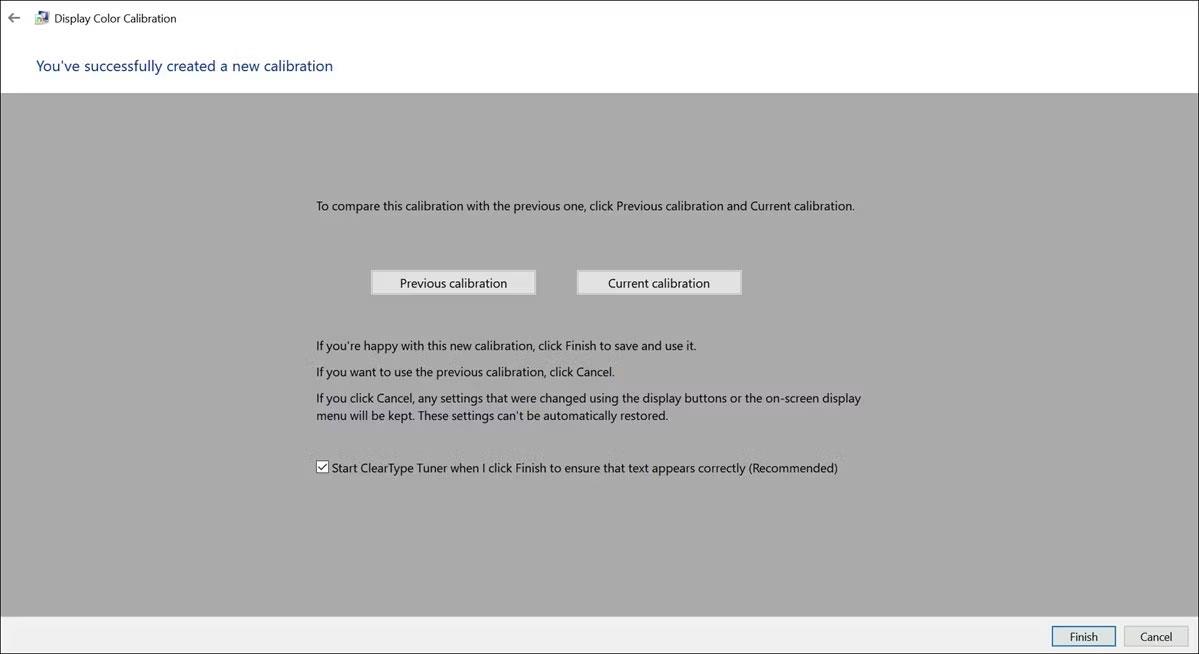
Jämför med tidigare kalibrering
Genom att kalibrera din bildskärm ser du till att färgerna representeras korrekt, vilket kan hjälpa till att eliminera färgavvikelser som gula toner.
6. Sök professionell hjälp
Om ingen av ovanstående lösningar fungerar och problemet med gula toner kvarstår bör du söka professionell hjälp. Rådfråga en tekniker eller kontakta tillverkaren av din bärbara dator för instruktioner. De kan utföra djupgående diagnostik, identifiera eventuella underliggande hårdvaruproblem och tillhandahålla nödvändiga reparationer eller byten.